
Jemand könnte den Wunsch haben, ein NMS als Anreiz zu nehmen, nachdem, wie man im Abonnement in einem T-Shirt-Shop spielt.
Wenn Sie das Spiel nicht von vorne beginnen möchten, Xbox-Fortschritt verlieren, dann kannst du das speichern übertragen.
Einführung
Als Ergebnis fand ich auf reddit einen einzigen Kommentar mit einer Beschreibung der Technik auf Englisch found. Habe es auf Russisch umrissen, mit Screenshots hinzugefügt.
Ich hoffe, jemand findet es nützlich.
Ja, einige Tänze mit einem Tamburin sind erforderlich, aber eigentlich ist es gar nicht so schwer.
Erforderliche Programme
Um mit Steam speichern zu können, benötigen Sie No Man’s Sky Save Editor[github.com].
Damit der neueste Speichereditor funktioniert, müssen Sie ihn installieren Java 8[www.java.com].
Nicht jedem klar obvious, So laden Sie Dateien von github herunter, Deshalb hänge ich einen Screenshot an.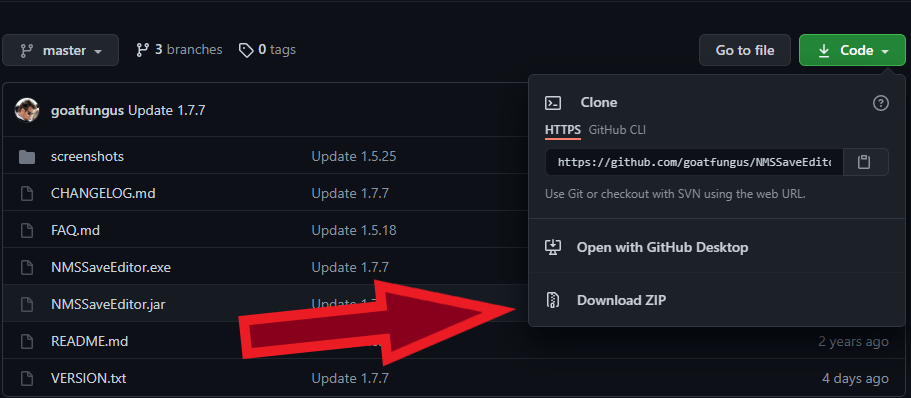
Entpacken Sie das NMSSaveEditor-Archiv. Wir werden mit dieser Datei laufen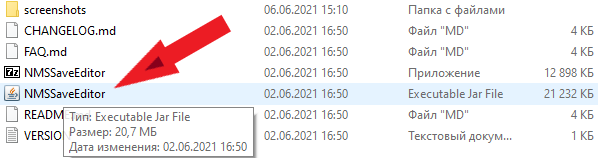
Bühne 1: Wir nehmen den Xbox-Speicher heraus
Auswählen, die Windows-Version zu speichern.
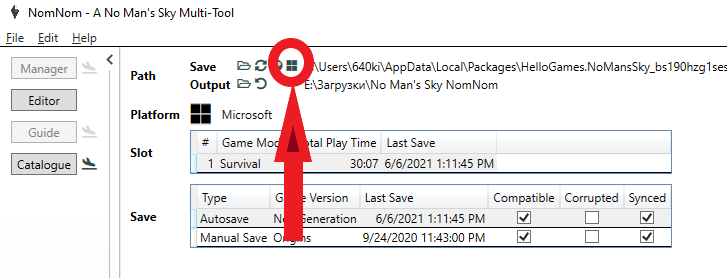
Wir speichern im JSON-Format.
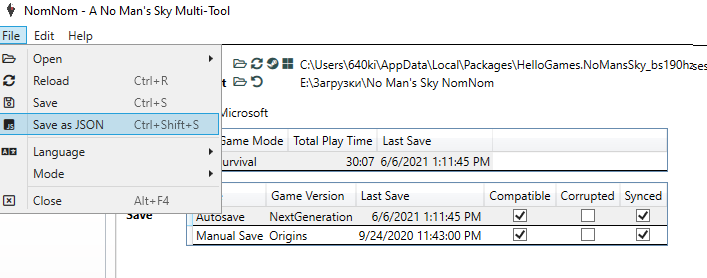
Wir finden diese Datei im json-Ordner., archiviert mit NomNom
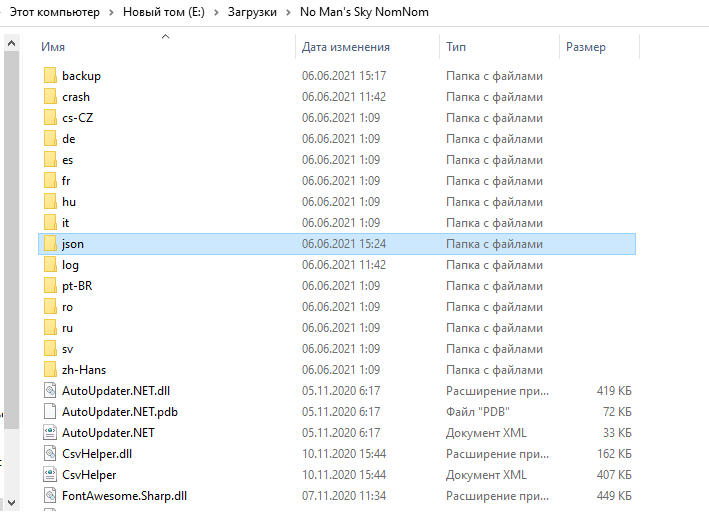
Schließen. Du wirst es nicht mehr brauchen
Bühne 2: Öffne den Speicher auf Steam
1) NMS auf Steam starten
2) Einen neuen Charakter beginnen.
3) Wir bauen jedes Gebäude (der Schnellste wird der erste Reiniger sein).
4) Wir steigen ein, wir steigen aus dem ersten Schiff, speichern.
5) NMS schließen.
Starten Sie den zweiten Speichereditor.
Auswählen des Speicherplatzes zum Speichern von Leerzeichen.
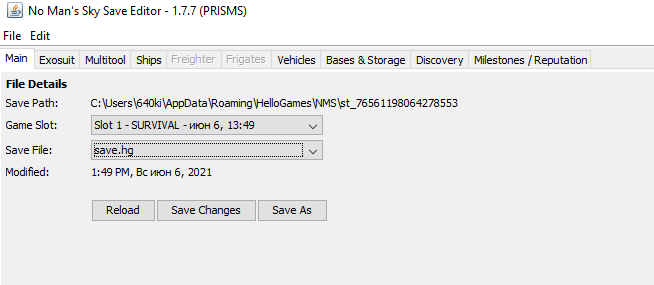
Auswahl der Raw-JSON-Bearbeitung
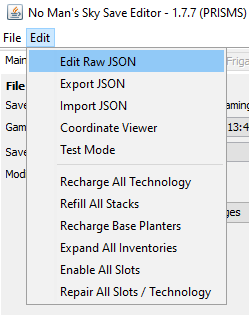
Bühne 3: Ersetze die Zeilen durch die Datei
Jetzt werden wir darin die erforderlichen Werte in der gesamten Datei mit der Schaltfläche ersetzen “Auswechslung”.
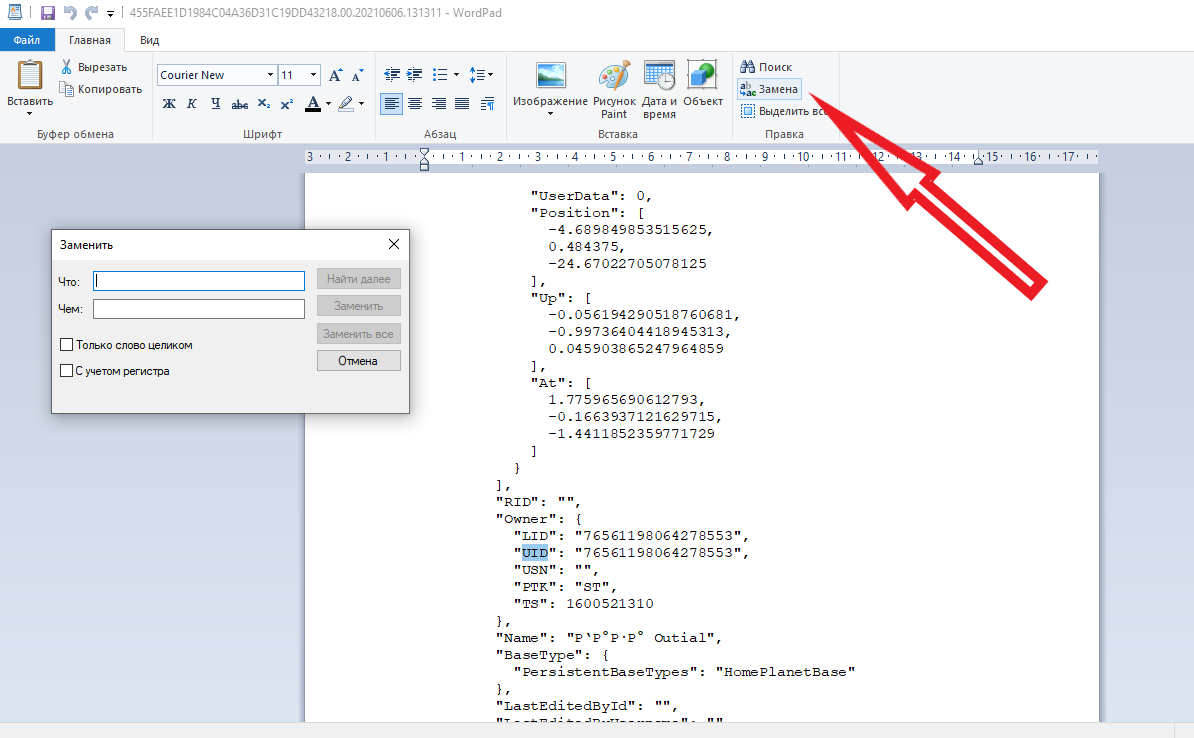
Suchen Sie den UID-Wert in der Speicherdatei aus dem Steam und ersetzen Sie alle UIDs aus der XX-Datei damit with (Xbox)
Wir wiederholen diesen Vorgang mit dem USN-Wert.
Beim Speichern von XX wird der LID-Wert “0000000000000001”. Wir ersetzen all diese Werte durch unsere UID.
Wir ersetzen “BaseStatId” auf “BaseStatID”
Wir ersetzen “AktuelleMissionId” auf “AktuelleMissionID”
Wir ersetzen “ZurückMissionId” auf “ZurückMissionID”
Wir ersetzen “MissionId” auf “MissionID”
Wir ersetzen “Objekt Identifikation” auf “Objekt Identifikation”
Wir ersetzen “Eigenschafts-IDs” auf “TraitIDs”
Wir ersetzen “MultiplayerLobbyId” auf “MultiplayerLobbyID”
Wir ersetzen “XB” auf “ST” (sei hier vorsichtig, zusammen mit Anführungszeichen ersetzen).
Bühne 4: Finale
Schließen Sie die Redaktion und speichern Sie die Änderungen.
Änderungen speichern
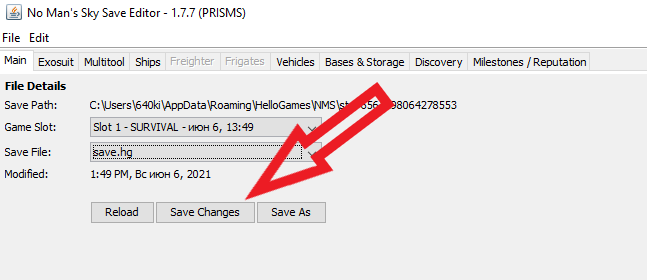
Wenn es richtig gemacht wurde, Wenn du das Spiel das nächste Mal auf Steam startest, findest du, was sind sie selbst aus xbox geworden.
zusammenhängende Posts:
- Niemandshimmel: So gelangt man relativ schnell ins Zentrum der Galaxis
- Niemandshimmel: Abfahrten fixieren, Friese und BSOD
- Niemandshimmel: Leitfaden zu Ressourcen und Einheiteneinkommen

Kommentar hinterlassen